كيفية إيقاف تشغيل الكمبيوتر من هاتفك

كيفية إيقاف تشغيل الكمبيوتر من هاتفك
إذا كانت لديك مكتبة موسيقية ضخمة، فقد يكون تنظيم هذه المجموعات أمرًا صعبًا. باستخدام الأدوات المدمجة في Windows Media Player، يمكنك تبسيط المهمة بشكل كبير. لا يقتصر Microsoft Windows Media Player على التشغيل فحسب، بل يمكن لمستخدمي Windows استخدامه لاستيراد مجموعة أقراصهم المضغوطة إلى ملفات موسيقى رقمية، ونسخ أقراص صوتية مضغوطة، وتنظيم مجموعتهم الموسيقية من خلال إنشاء قوائم تشغيل وإضافة صور الألبومات. من نقاط قوة Windows Media Player 11 تنظيم الموسيقى حسب الألبوم؛ فهو ببساطة أسرع من iTunes (معذرةً يا مُعجبي Apple، ولكن هذه النقطة صحيحة). كما أن تصفح الألبومات حسب الغلاف أمر ممتع. بدمجه مع تقنية البحث في نظام Vista، المدمجة في المشغل، يمكنك الوصول إلى أي ألبوم بمجرد كتابة الأحرف الأولى في مربع البحث ثم النقر على غلاف الألبوم المألوف.
في البداية، سنبدأ بإعداد خياراتنا في مشغل الوسائط. معظم الخيارات مُعدّة بالفعل بالطريقة التي أُفضّلها. نحتاج فقط إلى إجراء بعض التعديلات. انقر على "المزيد من الخيارات" ضمن علامة التبويب "المكتبة".
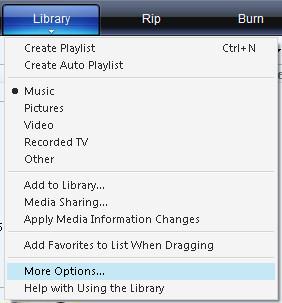
في علامة التبويب "المكتبة" ، تأكد من تطابق الإعدادات مع تلك الموجودة في لقطة الشاشة أدناه.
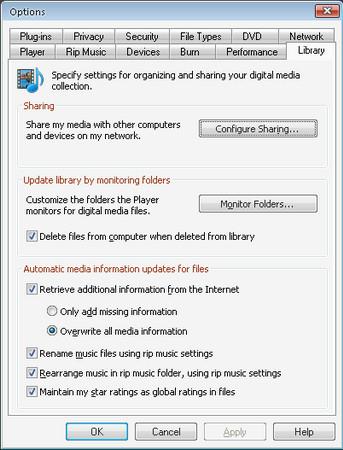
بعد حفظ هذه الإعدادات، ستكون مهمتنا التالية إضافة بعض ملفات MP3 إلى مجموعتنا الموسيقية. نزّل بعض ملفاتك المفضلة وضعها في مجلد "موسيقاي" إذا كنت تستخدم نظام التشغيل Windows XP أو مجلد "الموسيقى" إذا كنت تستخدم نظام التشغيل Vista . إذا واجهت صعوبة في العثور عليها، فالطريقة الأسهل هي النقر على " ابدأ" > "موسيقى" .
يمكنك أيضًا إضافة وجهات لمجلدات أخرى تستخدمها عادةً لحفظ محتوى الوسائط. في تبويب "المكتبة" ، انقر على خيار "إضافة إلى المكتبة" لإضافة مجلد الموسيقى الخاص بك.
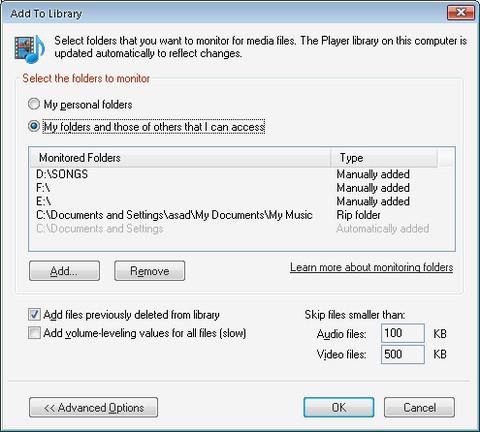
بعد أن يكون لديك ملف MP3 واحد على الأقل، اسحبه وأفلته في أحد مجلدات الموسيقى. يؤدي هذا إلى فائدتين: فهو لا يصنفه ويرتبه تلقائيًا في مجلد الموسيقى فحسب، بل يُمكّن Windows Media Player أيضًا من إضافته. يتم ذلك من خلال مراقبة مجلدات معينة بحثًا عن ملفات جديدة.
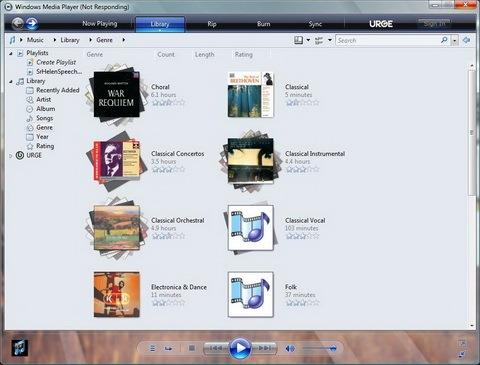
بمجرد سحبه، أضافه Windows Media Player إلى المكتبة. ليس هذا فحسب، بل حاول أيضًا البحث عن المعلومات الصحيحة بناءً على وسم ID3 واسم الملف عبر الإنترنت. كما ترى في الشكل على يسارك، فقد أظهر لي غلاف الألبوم وتفاصيله الكاملة.
الخطوات التالية ضرورية فقط إذا لم يعثر Windows Media Player تلقائيًا على معلومات الألبوم كما في المثال السابق. للقيام بذلك، ستحتاج إلى زيارة المكتبة والبحث عن الأغنية في مكتبتك. بعد العثور عليها، انقر بزر الماوس الأيمن عليها واختر " البحث عن معلومات الألبوم" كما هو موضح أدناه.
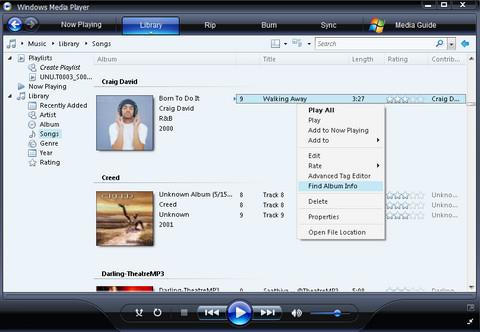
ستستخدم الآن كلمات مفتاحية، مثل اسم الفنان والألبوم والأغاني، للبحث عن المعلومات الصحيحة. للعثور على ما أريده، كتبتُ "كريج ديفيد". إذا لم تكن متأكدًا من صحة الألبوم الذي وجدته، يمكنك النقر على رابط "المزيد" أسفل الألبوم، وستظهر لك قائمة كاملة بالأغاني المختارة.
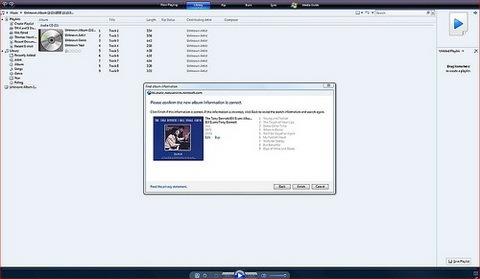
بهذه الطريقة، سيتم تنظيم جميع ملفاتك الموسيقية تلقائيًا بواسطة ويندوز ميديا بلاير إذا كانت أغانيك تحتوي على معلومات صحيحة عن الألبوم والفنان. الأمر أسهل بكثير بمجرد إتقان العملية. إذا كانت لديك أي نصائح إضافية، يُرجى مشاركتها معنا عبر التعليقات. 🙂
كيفية إيقاف تشغيل الكمبيوتر من هاتفك
يعمل تحديث ويندوز بشكل أساسي بالتزامن مع السجل وملفات DLL وOCX وAX المختلفة. في حال تلف هذه الملفات، ستظل معظم ميزات
تتزايد مجموعات حماية النظام الجديدة بسرعة كبيرة في الآونة الأخيرة، وكلها تقدم حلاً جديدًا للكشف عن الفيروسات/البريد العشوائي، وإذا كنت محظوظًا
تعرّف على كيفية تفعيل البلوتوث على نظامي التشغيل Windows 10/11. يجب تفعيل البلوتوث لتعمل أجهزتك بشكل صحيح. لا تقلق، الأمر سهل!
في السابق، قمنا بمراجعة NitroPDF، وهو قارئ PDF جيد يسمح أيضًا للمستخدم بتحويل المستندات إلى ملفات PDF مع خيارات مثل دمج وتقسيم ملف PDF
هل سبق لك أن استلمت مستندًا أو ملفًا نصيًا يحتوي على أحرف زائدة؟ هل يحتوي النص على الكثير من علامات النجمة والواصلات والمسافات الفارغة، وما إلى ذلك؟
لقد سألني الكثير من الأشخاص عن رمز Google المستطيل الصغير الموجود بجوار زر ابدأ في نظام التشغيل Windows 7 على شريط المهام الخاص بي، لذا قررت أخيرًا نشر هذا
يُعدّ uTorrent بلا شكّ أشهر برنامج لتنزيل التورنت على سطح المكتب. على الرغم من أنّه يعمل بسلاسة تامة معي على نظام Windows 7، إلا أن بعض الأشخاص يواجهون
يحتاج الجميع إلى أخذ فترات راحة متكررة أثناء العمل على الكمبيوتر، وعدم أخذ فترات راحة يزيد من احتمالية ظهور عينيك (حسنًا، ليس فجأة)
قد تجد العديد من التطبيقات التي قد تكون معتادًا عليها كمستخدم عادي. معظم الأدوات المجانية الشائعة تتطلب تثبيتًا مُرهقًا.







